RTL-SDR blog V4とSDR#を使ってWindowsでFMラジオを受信する
SDR(ソフトウェアラジオ)については、名前は聞いたことあるけど素人は手を出せない難しい話だと思っていました。
今回は人てSDRを触ってみて、数千円のUSBドングルを使って簡単にラジオを聞くことができました。その簡単さに驚きました。技術としては、日本では10年ほど前にはやったネタらしいです。
今回私が試した、「RTL-SDR blog V4」というUSBドングルタイプの受信機とソフトウェアで信号を復調するソフト「SDR#」を使ってWindows10でFMラジオを聞いてみた方法について紹介します。
特に今回使用したUSBドングル「RTL-SDR blog」はV4を使用しました。V4はHF帯の受信回路がV3とは異なっており、感度やソフトの使い勝手が改善しています。(残念ながら2023年、2024年だけの限定販売らしいです。)ドライバ関連の設定が異なるようなのでその辺のメモが中心です。
受信方法概要
今回は下記の物を使います。
■ハードウェア
- RTL-SDR blog V4(V3とはチューナーICの型番が異なる。HF帯の受信感度が向上している)
- 適当なアンテナ
- WindowsPC
■ソフトウェア
- SDR#
手順1 SDR#の用意
下記サイトから最新版(SDR# (SDRSharp) revision 1919 (2023-07-28))をダウンロードしました。

上図の赤丸のDownloadを押して「sdrsharp-x86.zip」をダウンロードし、解凍します。

最新のドライバをダウンロードするために解凍したフォルダ内の「install-rtlsdr.bat」を実行します。
そうすると、USBドングル「RTL-SDR blog」を使用するために必要な「Zadig」と「RTL-SDR-BLOGのドライバ」がダウンロードされました。V4に対応するために最新の「RTL-SDR-BLOGのドライバ」が必要ですが、ありがたいことに「install-rtlsdr.bat」はこれを自動でダウンロードしてくれます。
手順2 Zadigを使ってUSBドングルのドライバを変更
「RTL-SDR blog V4」をPCに接続します。

そうすると自動的にWindowsが標準のドライバをインストールしますが、いったん放っておきます。私の環境では「Bulk-In, Interface」2つとして認識されました。

ここで、先ほど自動でダウンロードされた「zadig.exe」を起動します。

対象となるUSBドングルが検出できない可能性を排除するため「Options」を押し「List All Devices」にチェックを入れ、「Ignore Hubs or Composite Parents」のチェックを外します。

ドロップダウンリストから「Bulk-In, Interface (Interface 0)」を選択します。
環境によっては、RTL2832UHIDIR、RTL2832U、またはBlog V4 と表示されることもあるようですが、その場合はそれを選択します。
USB ID に「0BDA 2838 00」が表示されていることを確認します。万が一、別のデバイスのUSBドライバを書き換えてしまうとPCが正しく動かなくなる危険性があります。
そして、Install Driver をクリックします。
ドライバの書き換えには1分ほどかかります。
手順3 SDR#の起動

SDR#を起動(「SDRSharp.exe」をダブルクリック)します。
その後、左上の三本線のボタンを押して Sourceから「RTL-SDR USB」を選択します。

右上の再生ボタン(三角ボタン)を押すと受信が開始します。その状態でマウスのホールで選曲します。
上図では、76.6MHzに合わせて、復調方式はWFMを選択しました。

FR Gain の値を高くするとFMラジオの音声が聞こえてきました!!
こんなに簡単にソフトウェアラジオが実現できるなんて驚きました。
ちなみにアンテナは144MHz帯のアマチュア無線用のアンテナの先端にケーブルを接続して延長したものを使用しました。

-100x100.jpeg)
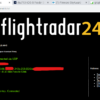
ディスカッション
コメント一覧
まだ、コメントがありません